Minecraft behøver ikke Java installeret igen; Det er på tide at afinstallere Java

En af de store klager Minecraft-spillere har er, at Minecraft kører på Java - det er en smerte at håndtere, fordi det er usikkert og har brug for hyppig opdatering for at undgå udnyttelse, og de ville helst ikke beskæftiger sig med det overhovedet. Takket være en ny launcher kræver Minecraft ikke længere at installere Java, så du kan endelig fjerne det.
Den korte version er, at Minecraft nu bundter en selvstændig version af Java i deres installation, og den har ikke sikkerhed problemer og irritationer, som regelmæssig Java gør. Den rigtig gode ting er, at Minecraft rent faktisk skal køre hurtigere i vores test, hvis du bruger deres version i stedet for den version, du allerede har installeret.
Opdatering: Microsoft har lige lanceret en ny launcher til OS X brugere, så opdaterer vi artiklen.
Hvilke nye ændringer og hvorfor betyder det?
I de sidste par måneder har Mojang testet en ny launcher til Windows PC Edition af Minecraft (en OS X launcher er i arbejder og forventes inden årets udgang). Den primære (og nyhedsværdige) ændring i launcheren er, at den nu downloader en stand-alone version af Java, der er uafhængig af den generelle lokale installation af Java på værtsmaskinen.
RELATED: Oracle kan ikke sikre Java Plug-in, så hvorfor er det stadig aktiveret som standard?
Hvorfor betyder det noget, og hvorfor skal du passe? Java er berygtet for nul dag udnyttelser og sårbarheder. Vi har skrevet meget om Java og problemerne med platformen gennem årene; hvis du har brug for en solid primer på hvorfor præcis Java er et sådant problem, vil vi stærkt anbefale at læse over Java er forfærdelig og usikkert, det er tid til at deaktivere det, så er det.
Så forfærdeligt som Java er og så tilbøjelig til null dag udnytter som det måtte være, det er også den magi, der driver Minecraft, for bedre eller værre. På grund af dette skal millioner af mennesker rundt om i verden, der elsker Minecraft, også elske-hader Java og holde det installeret på deres system for at kunne spille spillet. Denne nye Minecraft-udvikling ændrer spillet, så vi ikke længere har brug for en komplet Java-installation til at spille spillet.
Du har stadig teknisk brug for Java, men den downloades nu af Minecraft launcher og gemmes med launcher i stedet for installeret på tværs af hele systemet. Hvis Minecraft er den eneste grund til, at du har Java installeret, har du nu ingen grund til at åbne dit system for Java sårbarheder. Java-eksekverbarheden, der bruges af Minecraft, forbliver hos Minecraft og er så god som usynlig og utilgængelig for resten af systemet. Endnu bedre downloader Minecraft launcher automatisk den korrekte version til dit system (alle de spillere, der utilsigtet bruger Java 32-bit på deres 64-bit-maskiner, bør se betydelige præstationsforøgelser takket være dette) og opdaterer den automatisk. Alt dette, og du bliver aldrig bedt om at installere Ask Toolbar igen.
Lige nu er den nye Minecraft launcher til Windows-pc'er levende på Minecraft-webstedet, men de fleste spillere bruger stadig den gamle launcher. Lad os tage et kig på, hvordan du opdaterer til den nye launcher og et kig på de slags ydelsesfordele, du sandsynligvis vil høste. Før vi går videre, stort tak til HTG forummedlem adancom for at bringe den nye launcher til vores opmærksomhed.
Sådan skifter du til den nye startprogrammer på Windows
Overføringsprocessen er så tæt på smertefri som den får; det ændrer ikke, hvor dine brugerdata er gemt, så du er ikke bekymret over forstyrrelser med at ændre din profil eller oprette en ny, eller ændringer med din verden gemmer.
Du skal lave en meget lille tweak, dog , da installationsprogrammet (som af denne vejledning) ikke automatisk er standard til det nye Java-instans og vil fortsætte med at bruge din eksisterende Java-installation.
Det første stop er den officielle Minecraft download side. I Windows sektionen tag en kopi af Minecraft.exe. Historisk set har det ikke været noget, da hvor du lægger .EXE-filen, da alt det gjorde var at opkalde de data, der er gemt i din brugerdata mappe; lanceringen virkede i det væsentlige som en superladet genvej. Du vil sikkert være mere bestemt, hvor du placerer den nye version af launcheren, simpelthen fordi den nu opretter yderligere underkataloger til at huse spilfiler som det stand-alone Java-eksempel, vi er så interesserede i.
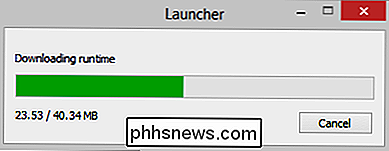
Ved første kørsel og alle efterfølgende kørsler, hvor der opdages en Java-opdatering, kan du se downloadindikatoren, der ses ovenfor, vises kort. Den pågældende runtime er du gættet den mest opdaterede og system passende runtime til din maskine.

Efter den første runde vil du se følgende undermapper og filer, der er oprettet i samme mappe som lanceringen. Du kan se, hvordan du, hvis du plejer at bare holde minecraft.exe på skrivebordet eller lignende, vil du måske beholde det i en bestemt mappe nu.
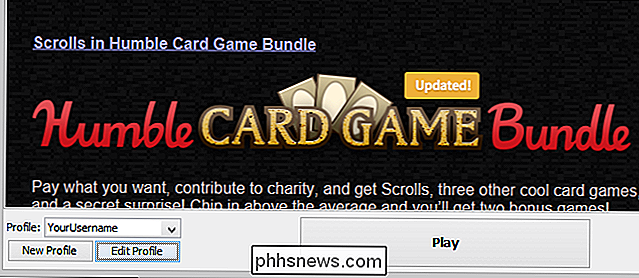
En gang i launcheren er en lille, men vigtig tweak nødvendig. Vælg din profil med profilvalgsmenuen, der findes i nederste venstre hjørne af launcher-vinduet. Klik på "Rediger profil."
Opdatering: Den nyeste launcher skal pege på den rigtige placering allerede. Men det er en god ide at tjekke alligevel.
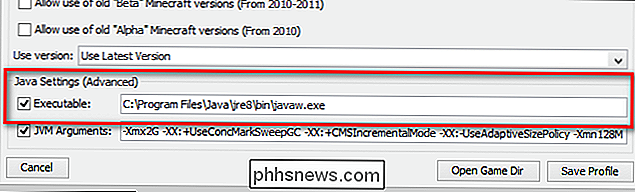
Inde i profilmenuen skal du se efter "Java-indstillinger (Avanceret)" nederst. Du skal bemærke, at det i øjeblikket peger mod systemets store Java-installation i skærmbilledet ovenfor (og du ser sandsynligvis en næsten identisk mappesti i din egen profil). Som nævnt ovenfor er den nye launcher endnu ikke automatisk standard til den enkeltstående forekomst.
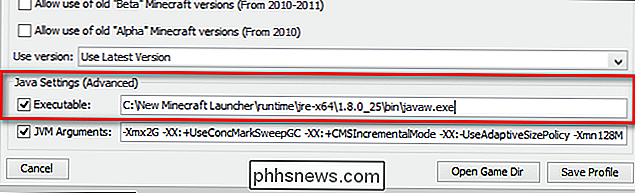
Du skal redigere den pågældende vej for at pege på filen javaw.exe, der downloades af launcheren. Denne fil er relativt placeret til launcher-kørslen. I vores eksempel lancerede vi lanceringen i C: New Minecraft Launcher med henblik på denne vejledning. Hvis din launcher f.eks. Er placeret i D: Minecraft , skal din vej afspejle det. Se i mappen runtime og se i undermapperne, indtil du finder den pågældende java-eksekverbare.
Når du har foretaget ændringen (og dobbeltkrydret, at din sti er korrekt), klik på "Gem profil". Nu Når du starter den profil, vil Minecraft bruge den standalone Java-installation, der er gemt med launcheren i stedet for den samlede Java-installation.
Faktisk, hvis Minecraft er din eneste brug for Java, anbefaler vi straks at afinstallere Java fra dit system.
Sådan skifter du til den nye startprogram til OS X
Hvis du bruger OS X, kan du gå videre til denne officielle tråd på Reddit og hente linket. Når du gør det, er det lige så enkelt som at dobbeltklikke på DMG og trække Minecraft i mappen Applications.
Du vil bemærke, at denne launcher er i beta lige nu, da den har _stage efter navnet. Du bliver nødt til at antage, at de snart vil lancere dette for alle, og vi opdaterer denne artikel, når de gør det.
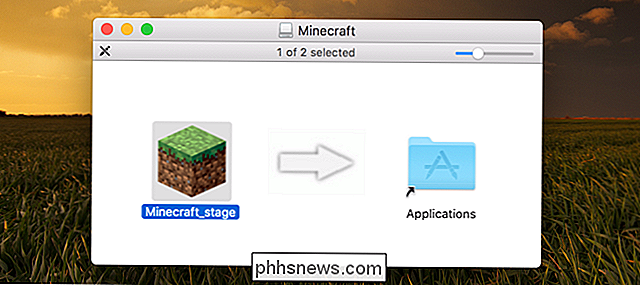
Når du har gjort det, kan du gå ind i profilindstillingerne og se hvilken version af Java den peger på til. Det skal være det, der blev bundtet med den nye download.
Præstations sammenligning
Ud over det store sikkerhedsforøgelse, der kommer fra isolerende Java, er der også betydelige potentielle ydeevneforøgelser. Mange Minecraft-afspillere bruger 32-bit Java, når deres hardware understøtter 64-bit Java. Lanceringsprogrammet griber automatisk den korrekte version.
RELATED: Forbedring af Minecraft Performance på gamle og nye computere
Derudover undlader mange spillere at holde deres Java-installationer opdateret. Det er ikke kun det forfærdelige ud fra et sikkerhedssynspunkt, det er også forfærdeligt ud fra et præstationsperspektiv, da Minecraft kører meget glattere, når du bruger den nyeste version af Java.
Vi indrømmer, at vi havde forventet et forholdsvis ubetydelig resultatforøgelse vores testmaskine, da den kørte en næsten nuværende version af 64-bit Java 8 (hvilket er en betydelig forbedring i forhold til de 32 bit Java 7 mest Minecraft-afspillere bruger).

I dette skærmbillede taget før vi skiftede til det frittstående Java installation kan du se, at vi allerede bruger 64-bit Java og trækker 36 frames per sekund ned. Denne værdi svingede lidt under testen, men steg ikke over 40 FPS.

Da vi skiftede til den let opdaterede standalone Java-instans, der blev downloadet af Minecraft-launcheren og stod tomgang på samme sted, steg vores FPS til 70 (hvilket er den vsync-indstilling, vi har sat for vores særlige skærm). Samlet set var et overraskende skift i præstation for hvad der beløb sig til (på vores testmaskine) en forholdsvis lille ændring. Spillere, der bruger 32-bit Java 7 opgradering til 64-bit Java 8, bør se væsentlige forbedringer.
Har du et Minecraft-relateret spørgsmål? Skyd os en email som [email protected], og vi gør vores bedste for at svare på det.

Se hurtigt søgeoversigt over alle browsere i Windows
Når du snakker om søgehistorik, søger de fleste en måde at rydde deres søgehistorik på eller slette deres søgehistorik, ikke? Uanset hvad årsagen til at skjule deres søgehistorik er, kan en smuk person, der læser dette indlæg, se den seneste søgehistorik for alle browsere på enhver computer ved hjælp af et enkelt og gratis program.Grundlæggende

Konvertering af videoer efter batchet med håndbremse
Fylder du din telefon eller tablet med ting til at se før en stor tur? Hvis du gør det, så ved du, at din enhed kan fylde hurtigt op. Ville det ikke være dejligt, hvis du kunne lave batchkonverteringer af dine yndlingsvideoer til den ideelle størrelse? Vi har for nylig dækket, hvordan man gør dette i Handbrake, hvor vi formåede at skrumpe en stor 220MB video ned til en svelte 100MB.



